昨天苹果刚刚推出了安卓味浓郁的 iOS13 bata 版……
这个版本 bug 多到吐血,网盘都用不了,直接闪退的那种。

尽管小雷费劲口舌百般阻挠,但大家还是想尽办法更新。

罢了罢了,小雷原谅你们的叛逆。谁让 iOS 13 新功能这么诱人,解决了我们那么多痛点呢?
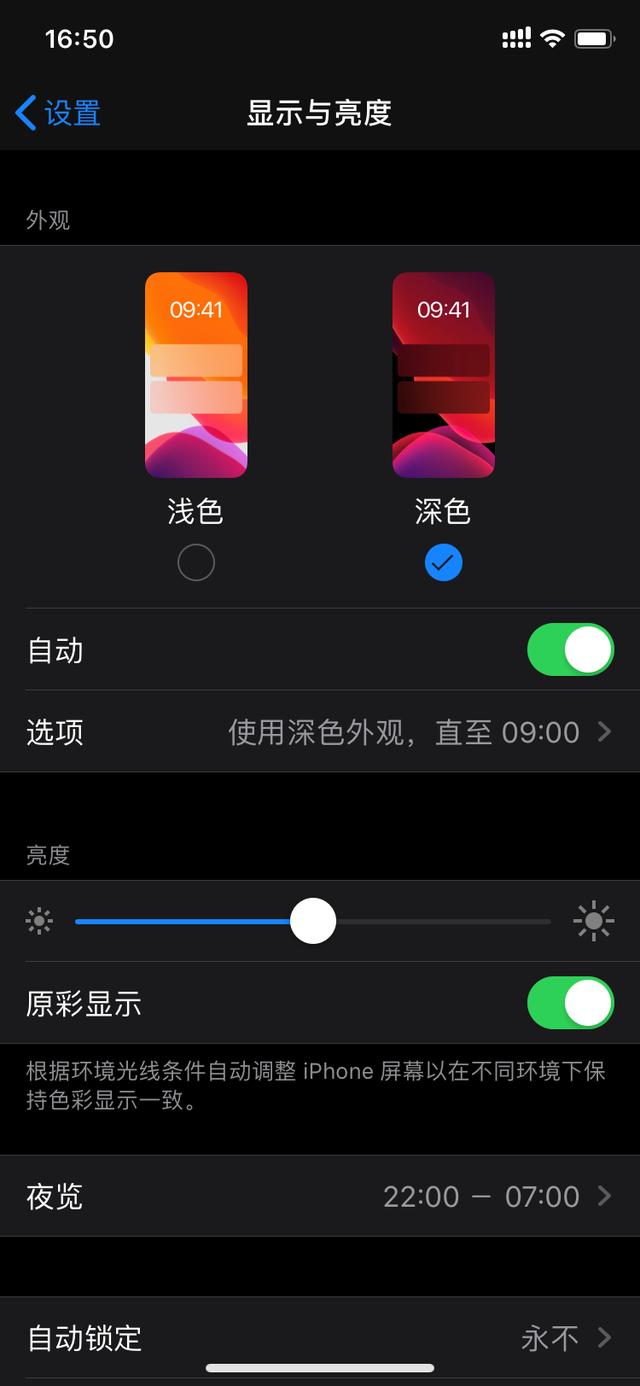
既然你们这么想要更新,小雷当然要满足你们了。这就来奉上一篇热气腾腾的「Windows 刷 iOS 13 系统教程」。
首先,你得确定你的机型是能升级的↓
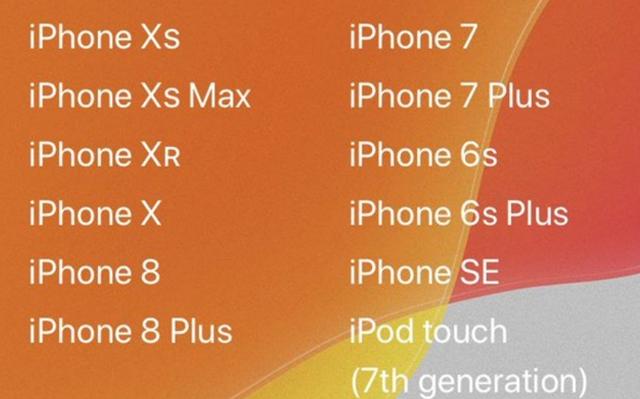
至于有锁卡贴机用户,咱就别急着去体验 iOS13 了。电脑刷机得重新解锁,不值得。
在普通人的印象里,刷机很麻烦,但其实就几步。
你只需要准备:
一根原装数据线、 iTunes 和爱思助手两个电脑版软件。
这两个软件可在“小雷搞机”公众号回复【刷机】获取。
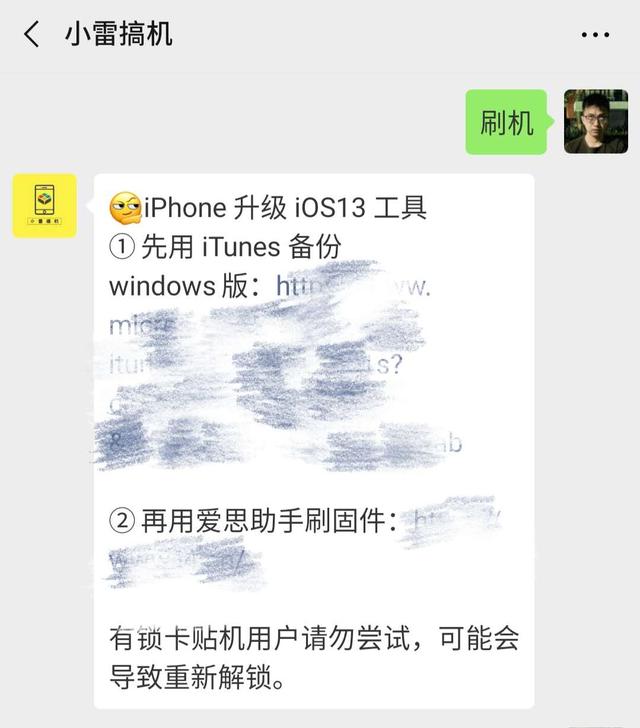
为什么小雷要强调原装数据线呢?因为第三方线材可能会影响传输效果,导致刷机失败。
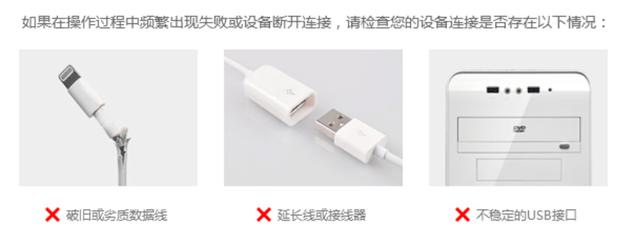
小雷在网上搜了下,翻车的基本都是没用原装数据线的。
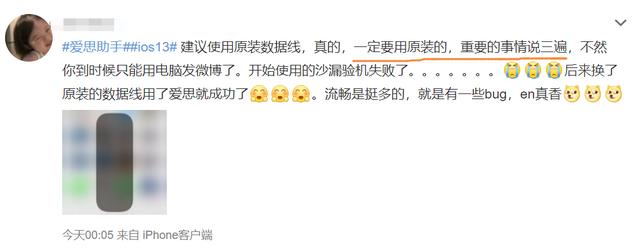
ok,在小雷说话之间,你的电脑应该已经安装好这两个软件了吧?
来,把数据线捅进手机尾部那个黑乎乎的洞口,电脑上弹出设备提醒就说明有效。
紧接着打开 iTunes 。千万别被那个音乐播放器界面迷惑了,我们要点顶部的「手机」图标。
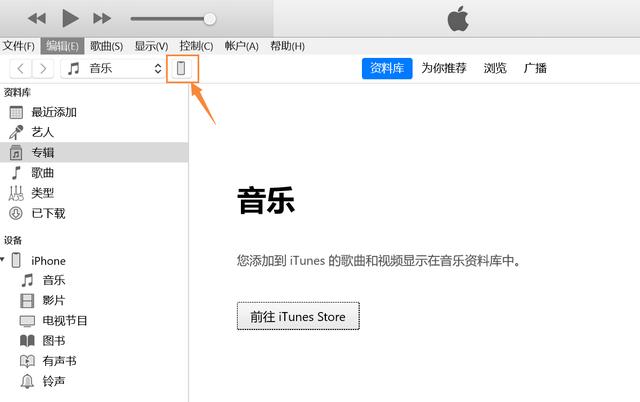
如果你是第一次使用,会要求你信任此电脑设备+登录 Apple ID+关闭查找我的 iPhone 等。按提示操作就行,小雷就不多说。
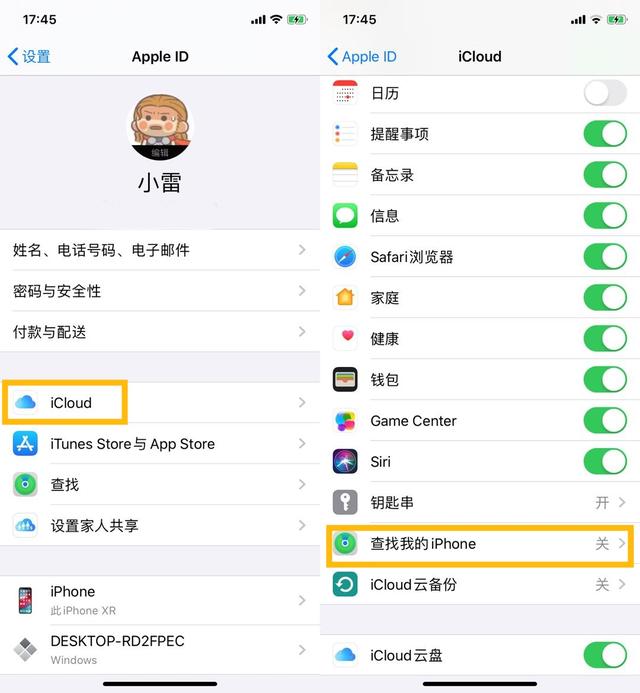
回到 iTunes 。点开手机图标后,一个正常的设备管理页面终于出现了。。
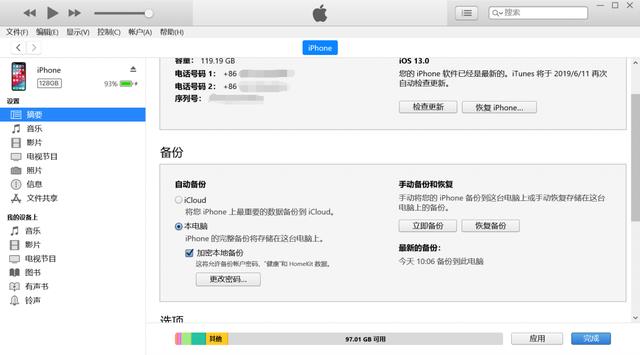
我们要做的第一件事就是,备份数据!
刷机的风险不用小雷说,所以在升级 iOS 13 前,一定要备份好,这样你就拥有了一颗长效后悔药√
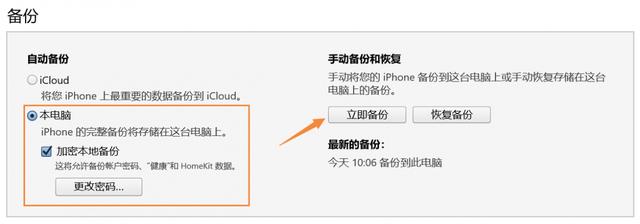
↑备份步骤请看上图,选择备份到“本电脑”并“加密本地备份”,然后点右边的“立即备份”就阔以了。备份时间在 10-25 分钟不等。
小雷拍着胸脯告诉大家,iTunes 会把你手机里所有设置、资料、软件甚至微信聊天记录通通保存到电脑里。就算你之后想刷回旧版本,也有的救。

备份好后,让我们无缝跳转到爱思助手。
小雷再啰嗦一句,不管你之前电脑里有没有装爱思助手,都得更新到 7.97 版本。因为只有这个版本有 iOS 13 固件。
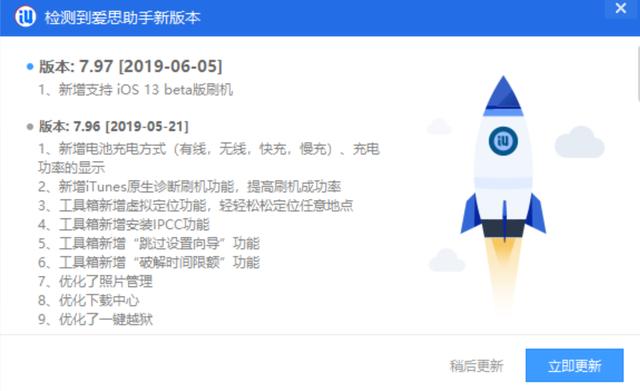
点开“刷机越狱”页面。喏~第一个就是 iOS 13 固件。
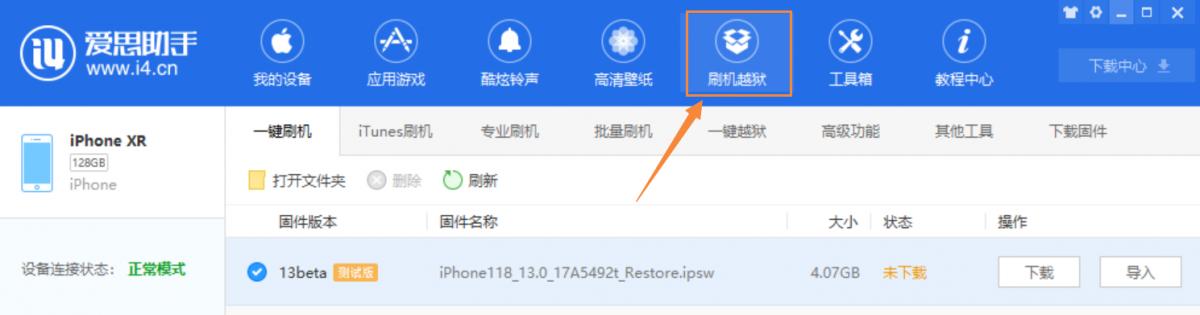
接下来是见证奇迹的时刻……
选中最下方的“保留用户资料刷机→立即刷机”,你就可以抖腿等了。
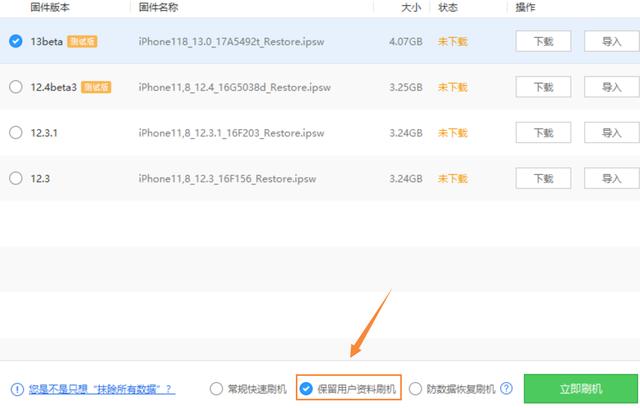
一键刷机,小雷没有骗你们。
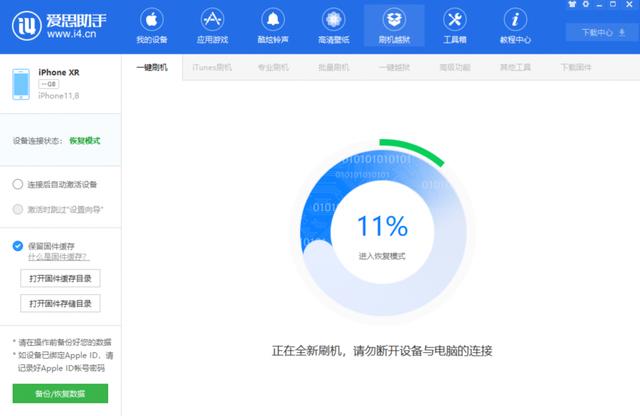
小雷在办公室跟同事吹了波水的功夫,就刷好了。
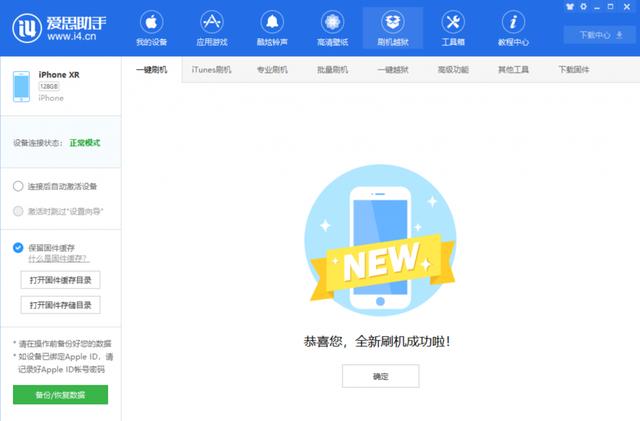
坐上来自己动什么的,真爽。
刷完后,你的手机会自动重启。在整个刷机过程中,手机都是没法使用的,所以大家务必安排好时间,以免漏掉重要信息。

以上就是小雷的国行版 iPhone XR 刷 iOS 13 体验。
考虑到肯定会有机友不堪忍受 iOS 13 开发版的 Bug,小雷友情附赠一个降级教程。
但答应我,在 iOS 13 版本期间,千万不要再用 iTunes 备份了!
iTunes 有一个很坑爹的设定:新版本上的备份无法恢复到旧版本上去。
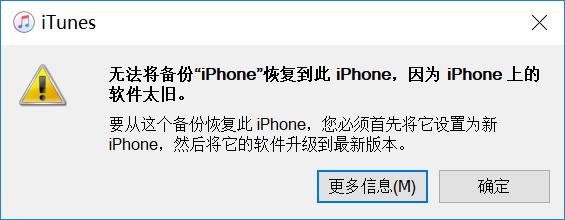
换句话说,你只要备份了 iOS 13 版本,那些数据就再也回不去了。。。。
这是小雷浪费了一天时间又无奈刷回 iOS 13 的血泪教训。
降级教程
万一你后悔了想退回 iOS 12 系统,很简单,直接在爱思助手里选中之前的固件版本。

唯一的区别就是,降级最好选“常规快速刷机”。这样做会恢复出厂设置,但更稳妥。

没事儿,我们之前用 iTunes 备份的资料就能派上用场了!(小雷铺垫了一年总算可以说出这句话)
我们激活一下手机,到这一步时,选择“从 iTunes 备份恢复”↓
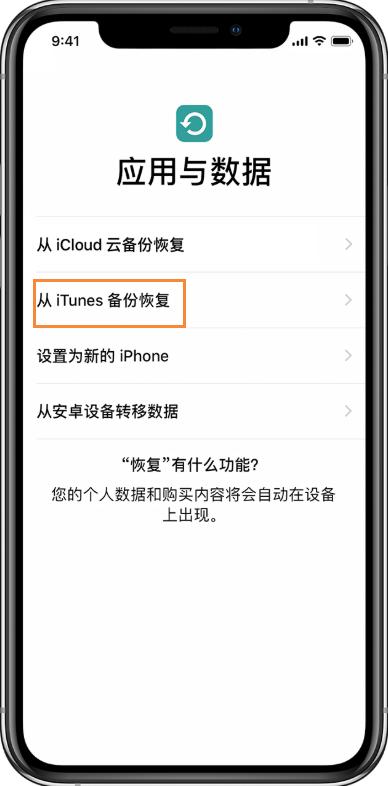
这时候 iTunes 会弹出备份恢复选项。果断点击恢复,吃个中饭的时间,你的机机就会恢复到最熟悉的模样。
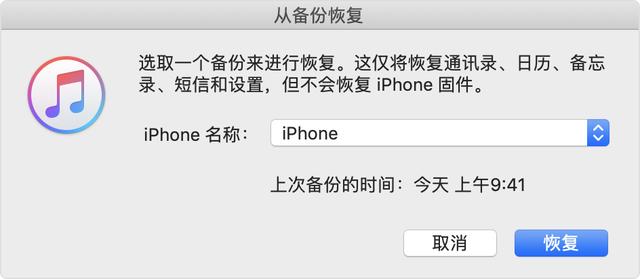
相信很多机友看完,心里已经打起了退堂鼓。
谁能想到,小雷写这篇教程居然是为了劝退?

说白了,贪新鲜就三个字:
瞎折腾!
如果你还想好好使用手机,小雷真的不建议你现在升级新系统。
手机是买回来折腾的,千万不要让手机折腾了你。
文章来源:雷科技 相关文章
相关文章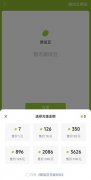

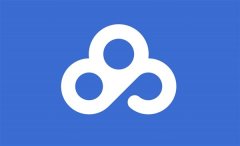
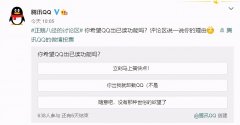

 精彩导读
精彩导读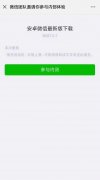
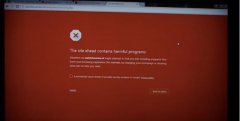




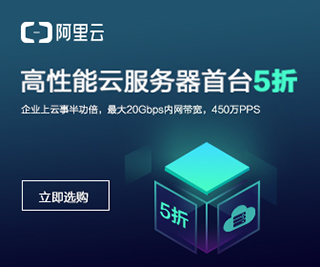
 热门资讯
热门资讯 关注我们
关注我们
